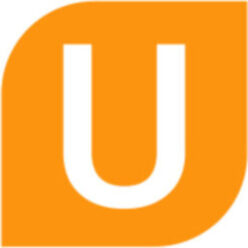Перенос баз BLANK.GDB+ PHOTO.GDB в новую базу DATA_PHOTO.FDB
ПЕРЕД ВЫПОЛНЕНИЕМ ИНСТРУКЦИИ, СДЕЛАТЬ БЕКАП ВСЕГО ДИСТРИБУТИВА!!!
Скачать необходимый комплект приложений для переноса (зажмите CTRL + клик мышью)
1. Установить последнее обновление (2.3.7.1 и выше)
2. Выбрать компьютер, где будет располагаться файловое хранилище (по умолчанию, это место расположения БД, т.е СЕРВЕР).
Скопировать файлы:

В папку с дистрибутивом Universe.
Например, в:
C:\Program Files (x86)\Universe-Office-NEW\UniverseFiles.exe
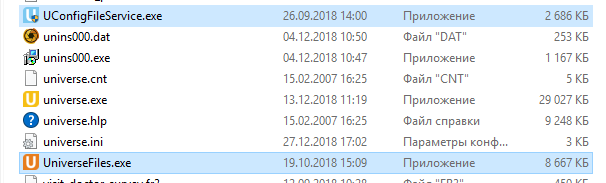
УСТАНОВКА/УДАЛЕНИЕ СЛУЖБЫ UniverseFiles.exe (далее UniverseFiles) ВРУЧНУЮ:
-Запустить cmd от администратора.
-Через cd указываем путь с ключем –install (или –uninstall), туда где лежит UniverseFiles.exe
-Пример установки: cd C:\Program Files (x86)\Universe-Office-NEW\UniverseFiles.exe -install
Пример удаления: cd C:\Program Files (x86)\Universe-Office-NEW\UniverseFiles.exe -uninstall
3. Запустить UConfigFileService.exe выбрать путь к папке, куда будут экспортированы фотографии и doc
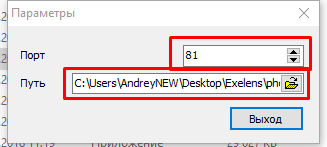
изменить порт, если это необходимо (желательно использовать 81 порт)
4. Перезапустить/запустить службу UniverseFiles
5. Запустить Universe, зайти Настройки-Системы->Фотографии.
Необходимо указать IP адрес сервера, где запущена служба UniverseFiles и порт (пример: 127.0.0.1 : 81)
Выбор между UniverseFiles или DATA_PHOTO.FDB будет доступен после работы в утилите CopyPhotoNewBase.
6. Запустить утилиту CopyPhotoNewBase.exe.
Она выполняет 2 функции:
-Перенос данных из старых баз (в DATA_PHOTO.FDB)
-Изменяет место хранения фотографий на папку.
7. По умолчанию выбрано место хранения — база данных (DATA_PHOTO.FDB).
8. Пример переноса виден на скриншоте:
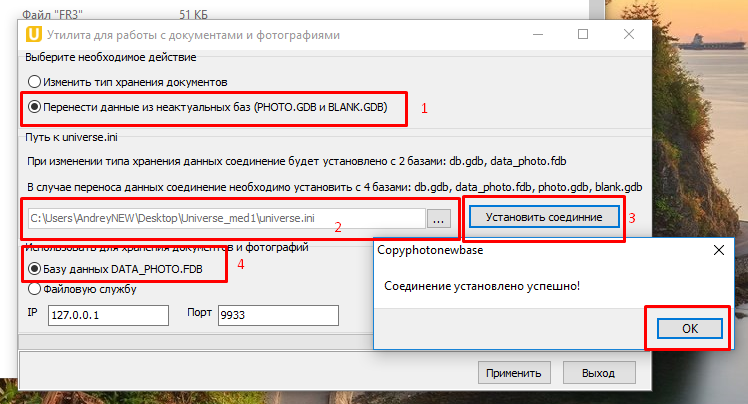
Нажимаем «Применить» — после ожидания, Вы увидите сообщение об успешном экспорте!
После этого базы photo.gdb и blank.gdb НЕ АКТУАЛЬНЫ!